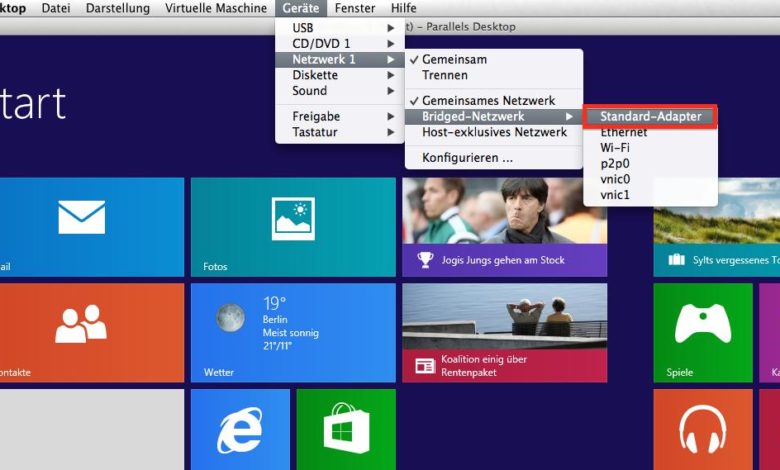
Parallels-VM als echten Rechner im Netzwerk einbinden
Manchmal ist es nötig, eine virtuelle Maschine auf dem Mac als echten PC mit eigener IP-Adresse im Netzwerk auftauchen zu lassen. Etwa, um ihn als Proxy zu verwenden oder ein Netzwerk aus mehreren Rechnern zu simulieren. Unter Parallels ist das kein Problem: Standardmässig verwenden Parallels-VMs – egal ob mit Windows oder Linux – allerdings das sogenannte „Gemeinsame Netzwerk“ – alle Anfragen werden durch das Mac-System geleitet, die virtuelle Maschine taucht nicht als Rechner im Netzwerk auf. Das allerdings könnt Ihr mit zwei Mausklicks ändern, sogar im laufenden Betrieb.
1. Virtuellen Netzwerk-Adapter in Parallels-VM umschalten
Startet zunächst Eure virtuelle Maschine in Parallels. Wählt anschließend in der Menüzeile den Punkt „Geräte“ und dort „Netzwerk“. Wechselt nun auf „Bridged Netzwerk“ und setzt dort den Haken bei „Standard-Adapter“: Euer virtueller PC verwendet jetzt seinen eigenen virtuellen Netzwerkadapter, um sich mit dem LAN und dem Internet zu verbinden und erhält von Eurem Router eine eigene IP-Adresse.
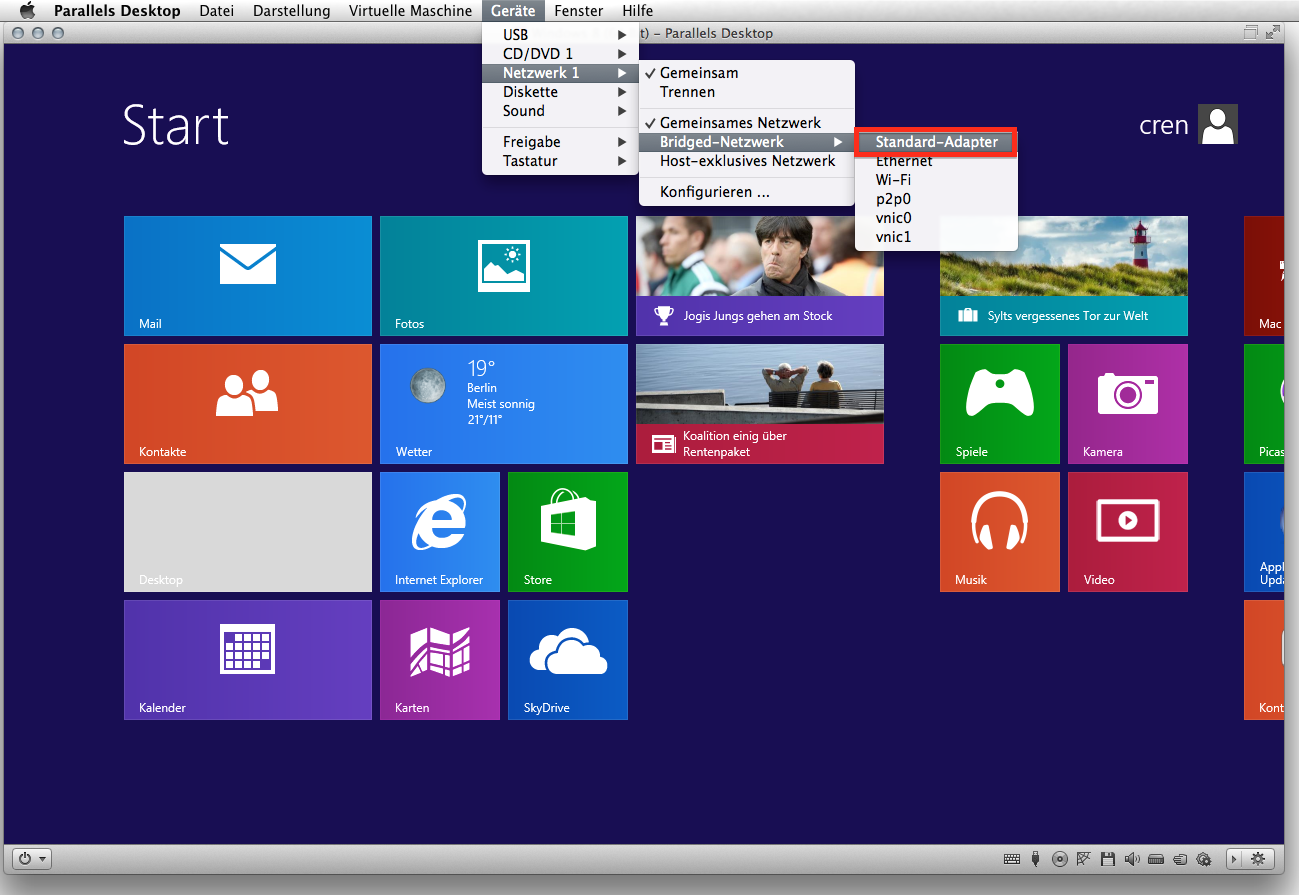
2. IP-Adresse der Parallels-VM im Netzwerk prüfen
Prüft, ob alles geklappt hat, indem Ihr zunächst innerhalb Eurer Parallels-VM eine Internetseite aufruft. Könnt Ihr diese öffnen, hat das Umschalten der Adapter funktioniert. Gebt anschließend unter Windows in der Suche „Eingabeaufforderung“ ein, öffnet damit die Kommandozeile und tippt hier „ipconfig“ ein, um die IP-Adresse des virtuellen Rechners im Netzwerk in Erfahrung zu bringen. Linux-Nutzer müssen im Terminal statt „ipconfig“ „ifconfig“ eingeben, um die gleichen Informationen zu erhalten.
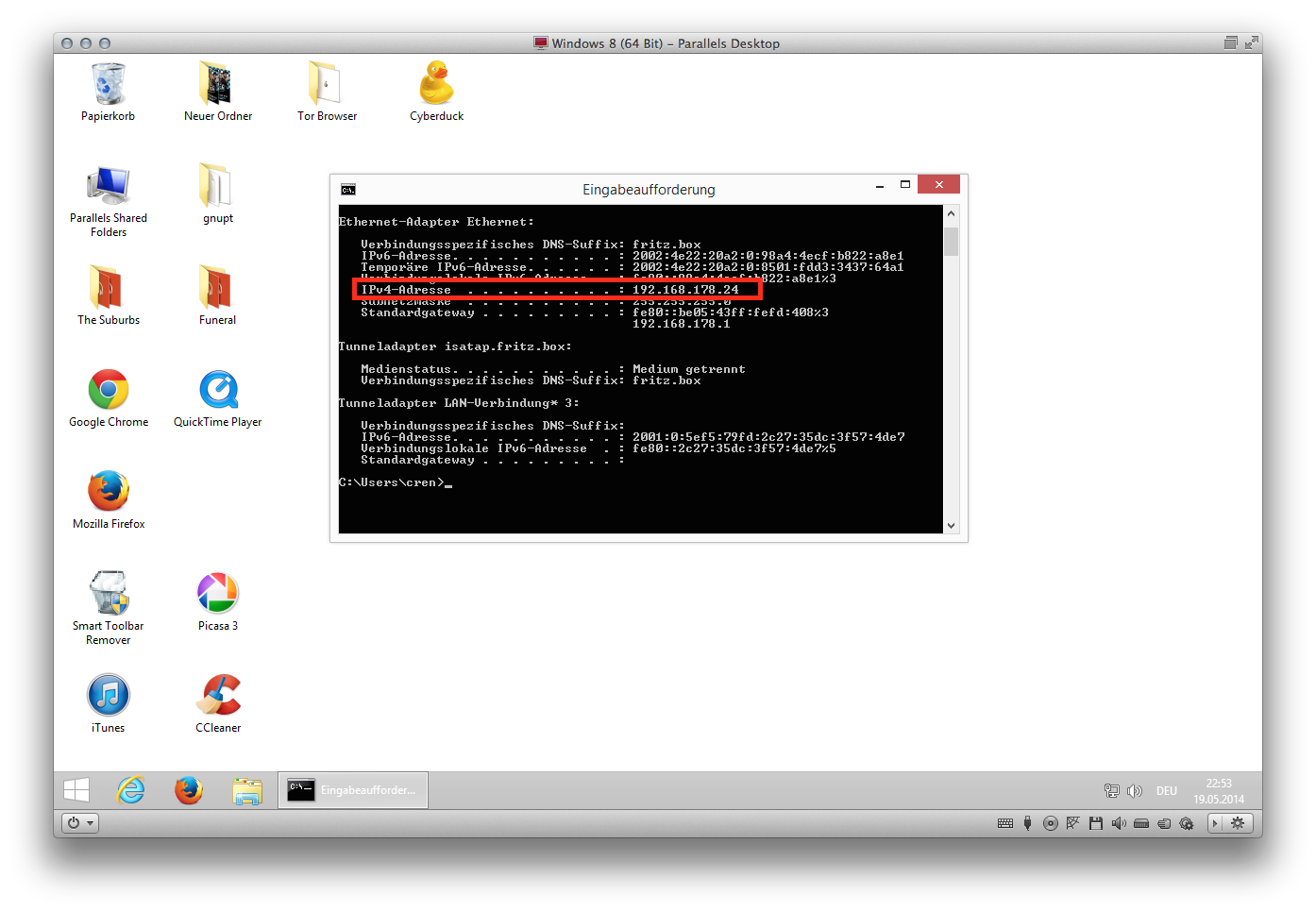

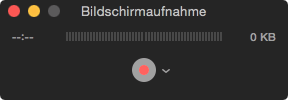


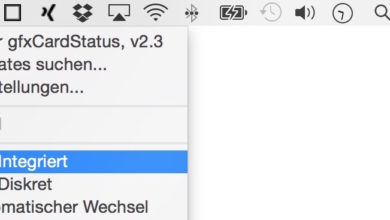
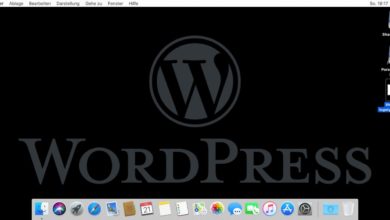


Great! Genau den Tipp brauchte ich jetzt!
Thanks a lot